Windows Server 2019 安裝和配置DHCP服務(wù) Ⅱ
2. 安裝DHCP服務(wù)
2.1 檢查DHCP服務(wù)器網(wǎng)絡(luò)配置
(1)調(diào)整虛擬機配置
將虛擬機網(wǎng)卡更改為僅主機模式(或自定義(U):特定虛擬網(wǎng)絡(luò))。網(wǎng)絡(luò)連接調(diào)整為僅主機模式的作用是讓DHCP服務(wù)器存在于一個LAN中,后續(xù)的DHCP客戶端也需要將網(wǎng)卡模式改為僅主機模式(或自定義(U):特定虛擬網(wǎng)絡(luò))。
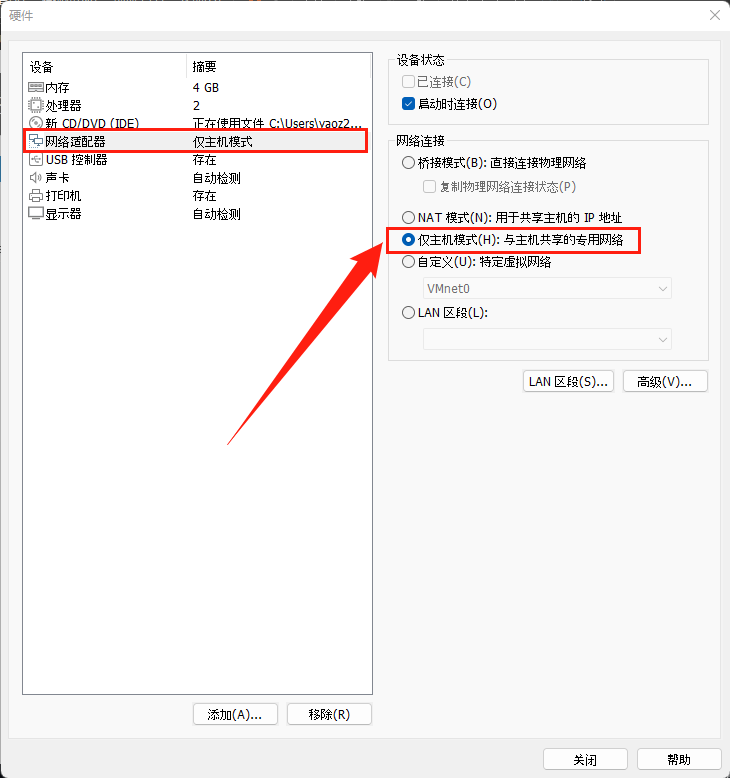
(2)檢查IP地址
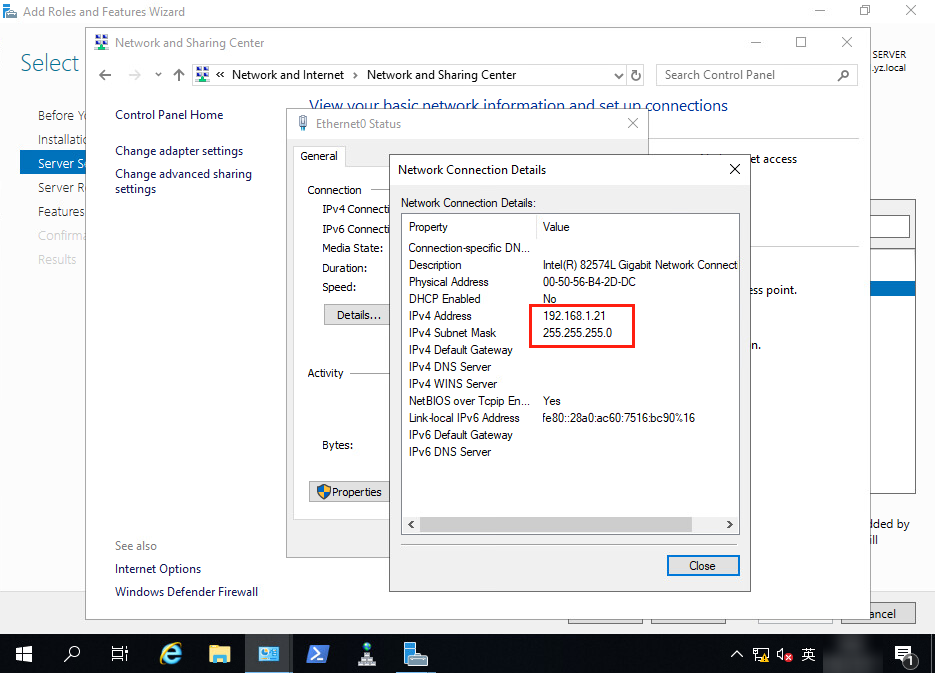
2.2 安裝DHCP服務(wù)
(1)打開【Server Manager】,點擊【Add roles and features】。
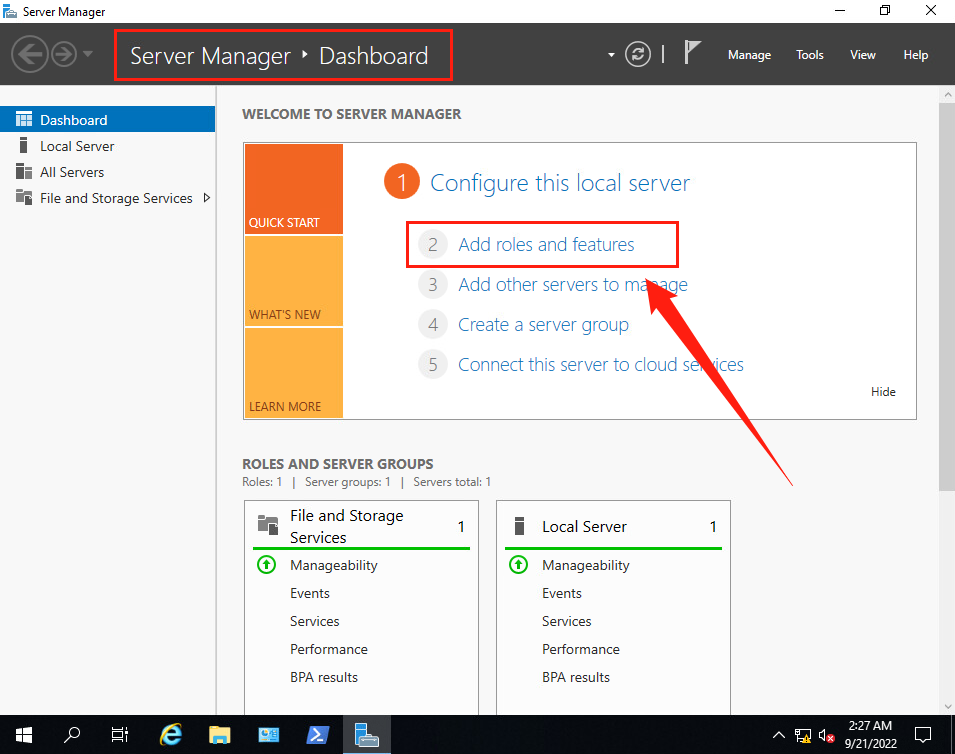
(2)系統(tǒng)首先會提示,在安全之前需要完成的任務(wù)。
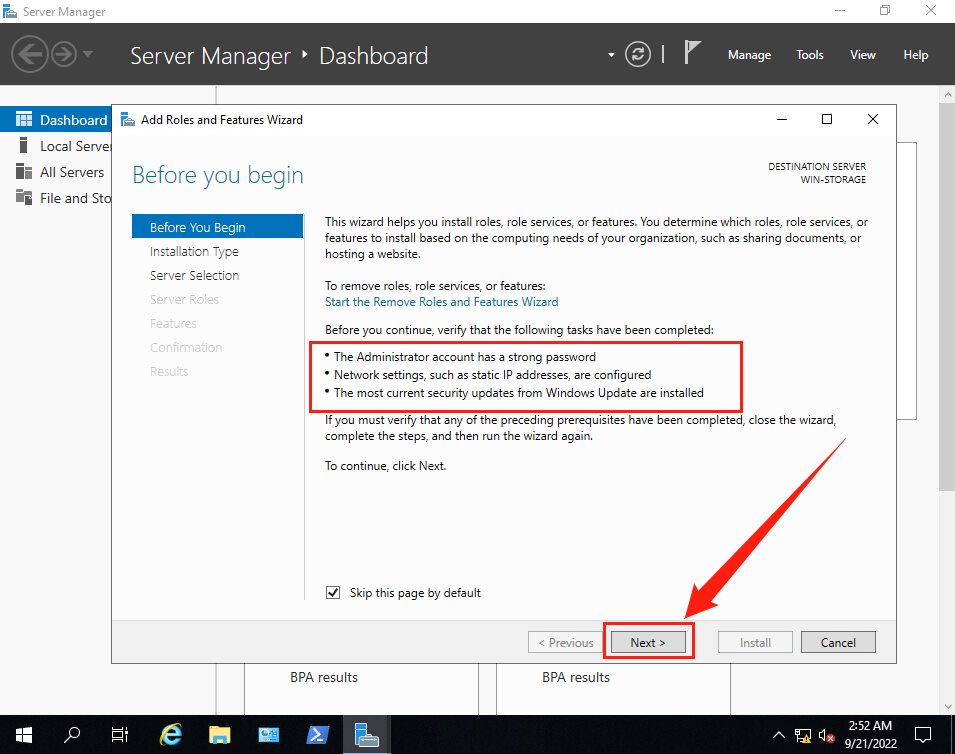
(3)進入【Select installation type】 界面, 使用默認選項【Role-based or feature-based installation】。
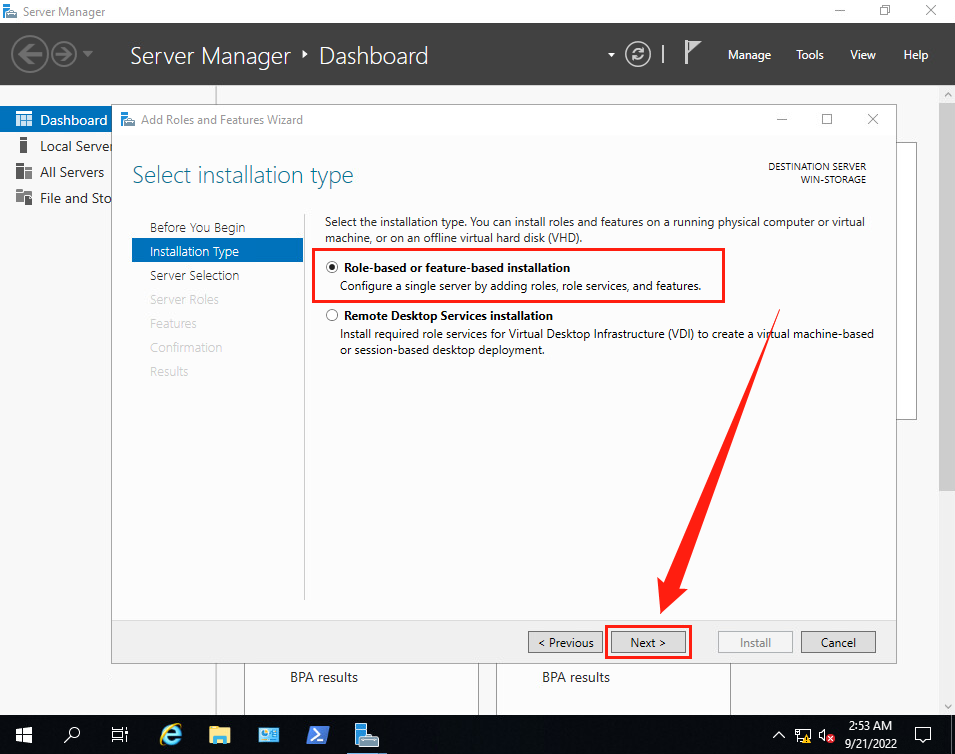
(4)進入【Slelect destination server】界面, 選擇【Select a server from the server pool】, 選擇當前服務(wù)器Server 1。
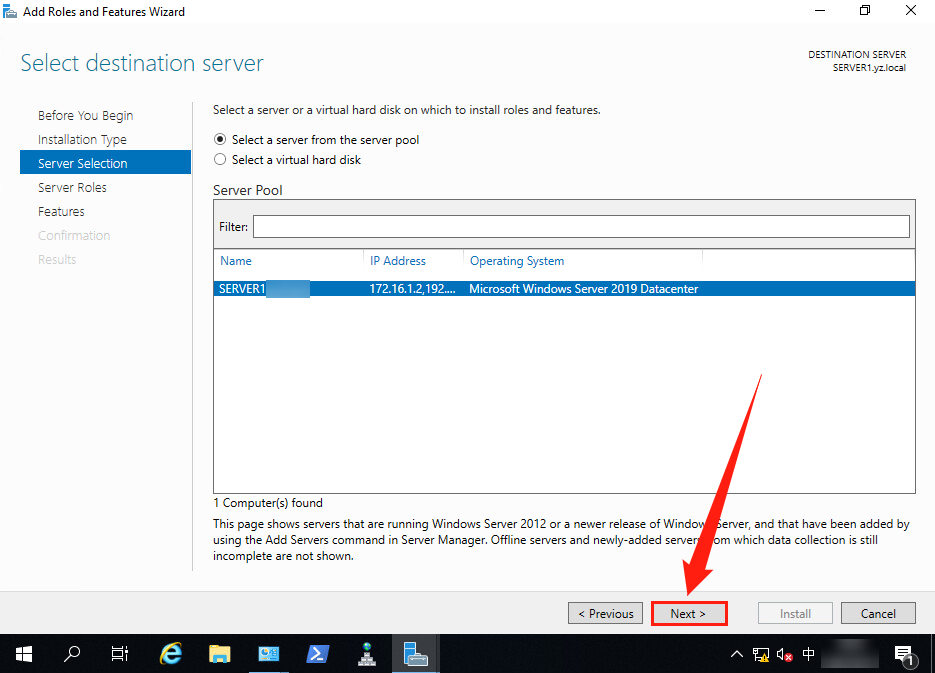
(5)進入【Select server roles】界面, 單擊【DHCP Server】前面的復(fù)選框。
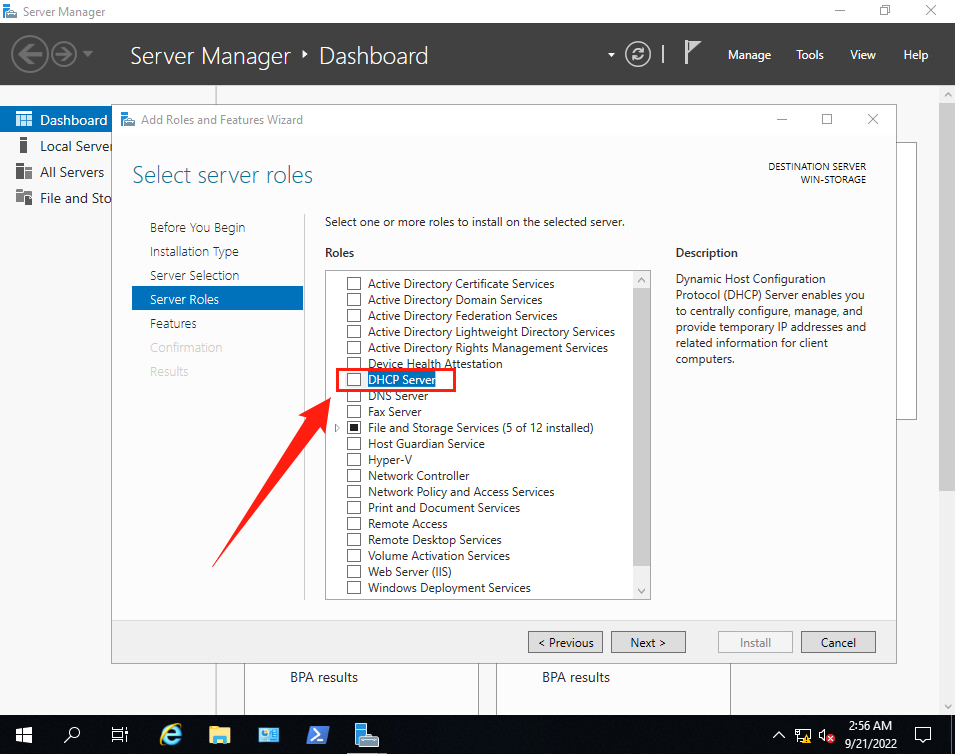
(6)自動彈出【Add Roles and Features Wizard】 界面, 單擊【Add Features】。
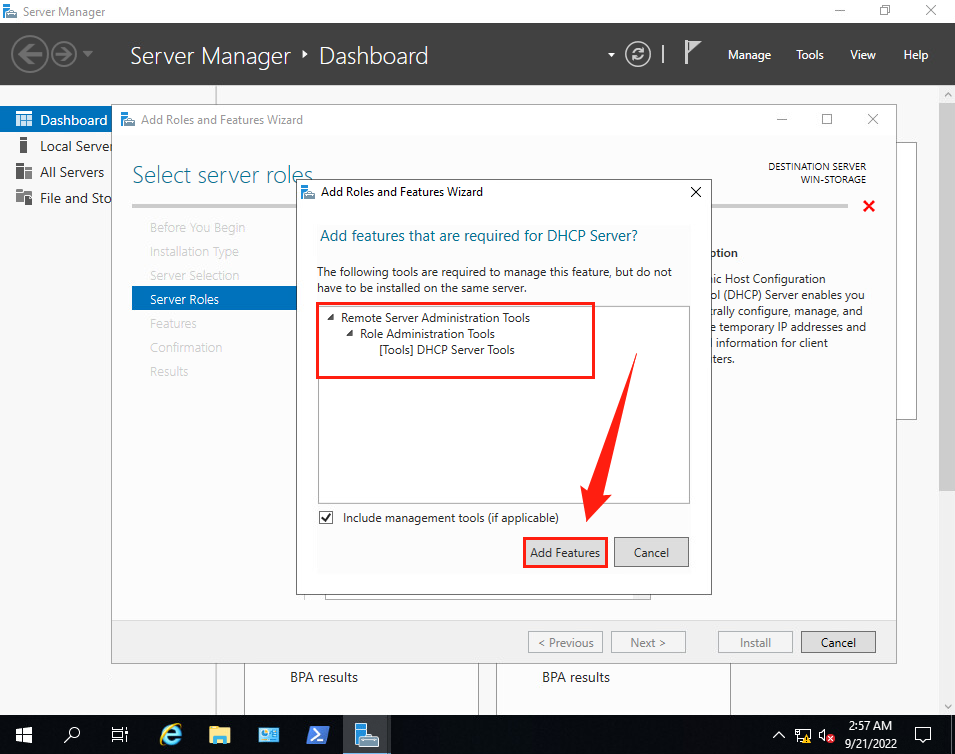
(7)返回【Select server roles】界面, 確保勾選了【DHCP Server】。
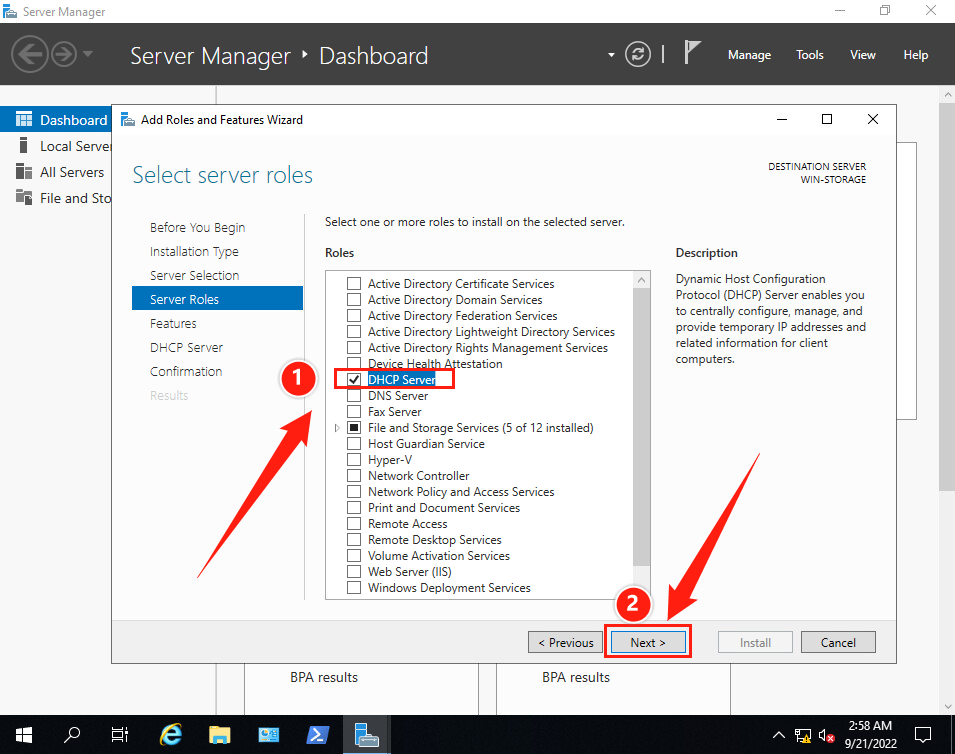
(8)進入【Select features】界面, 不需要再添加額外的功能, 因此不做修改 ,保持默認即可。
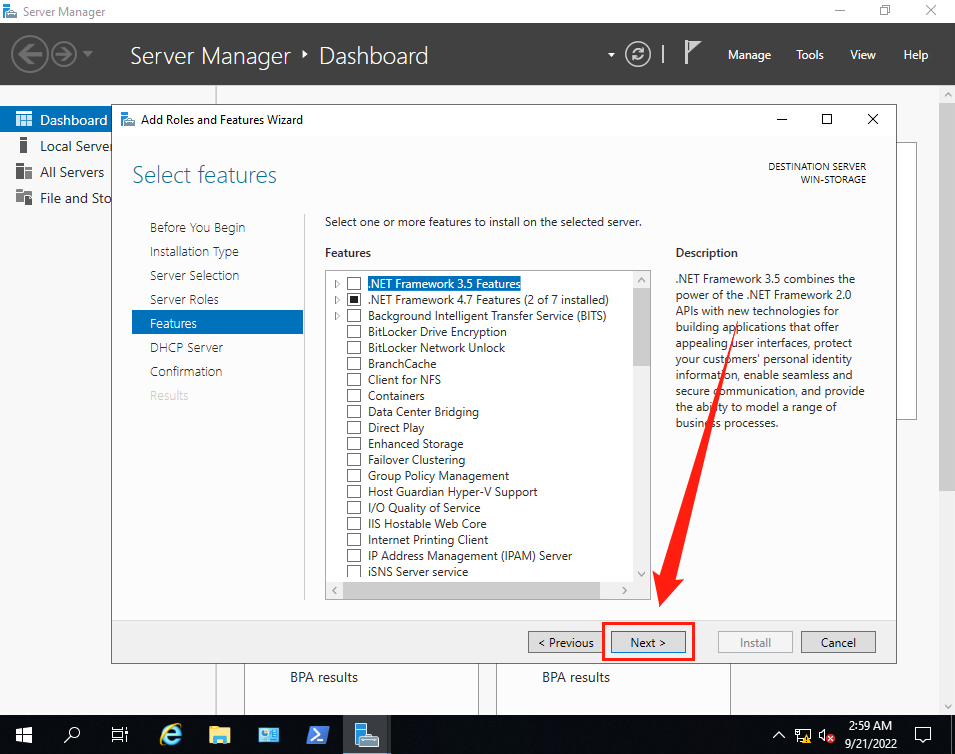
(9)進入【DHCP Server】界面, 該界面用于說明DHCP服務(wù)器的作用及注意事項 。
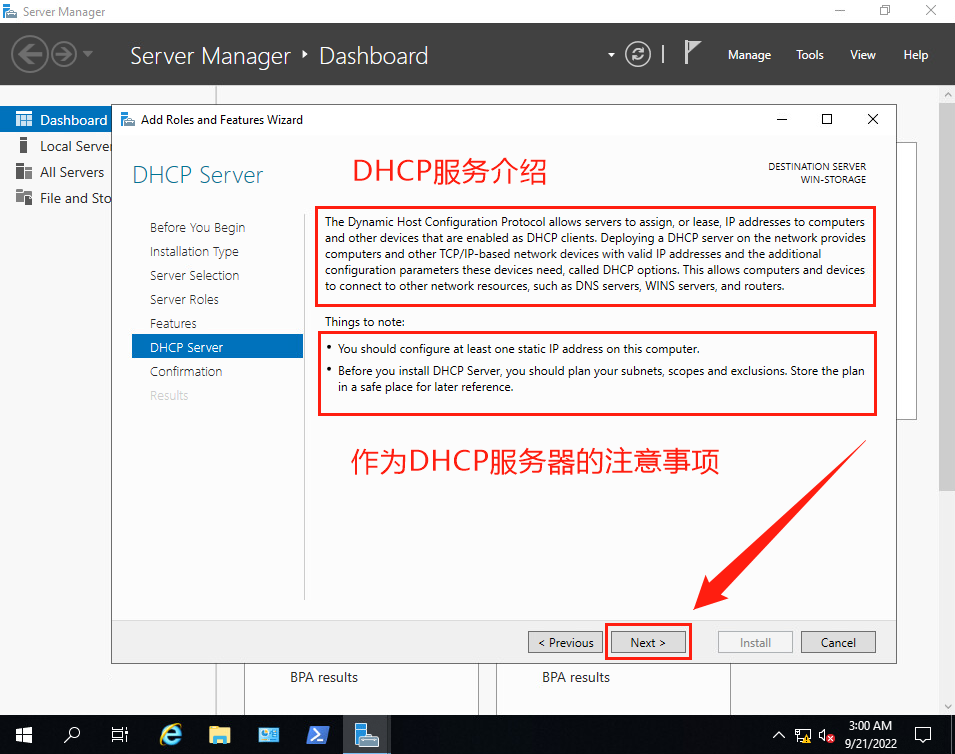
(10)進入【Confirm installation selections】界面, 顯示出前面所選擇要安裝的內(nèi)容 ,確認無誤后,點擊【Install】。
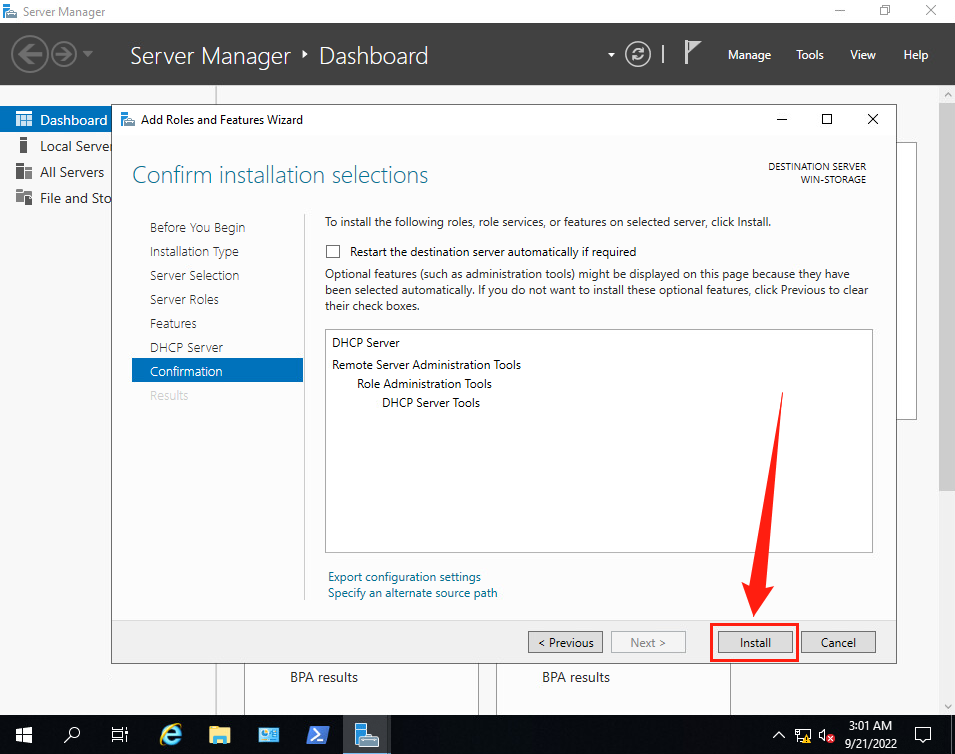
(11)進入【Installation progress】 界面, 安裝過程需要等待一段時間, 安裝完成后, 會在進度條下面顯示【Close】。
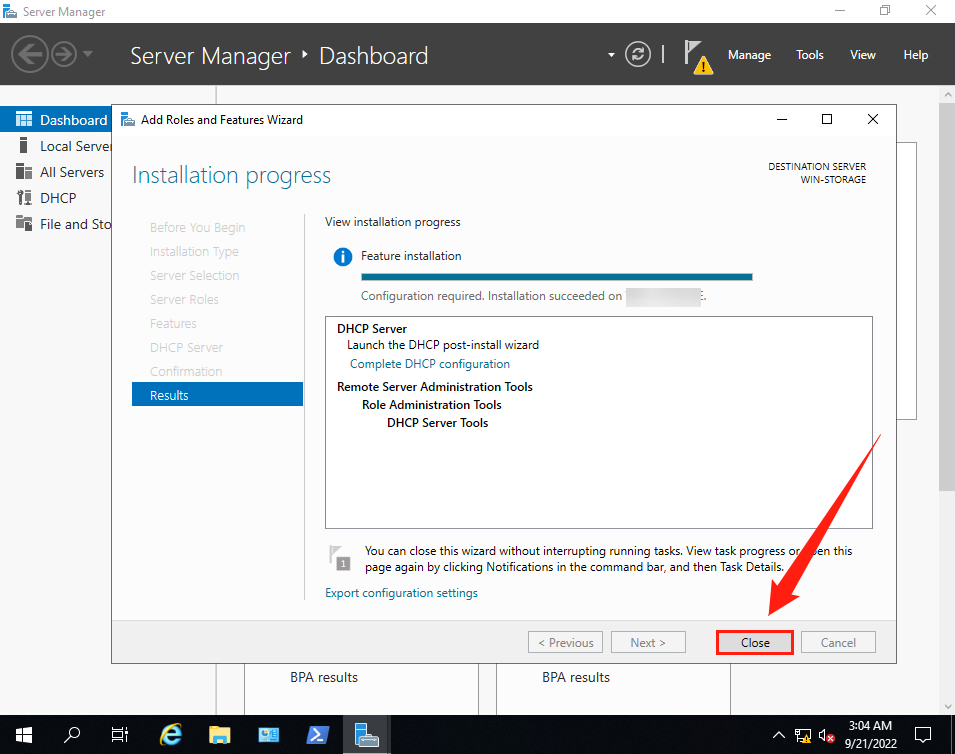
(12)返回【Server Manager·Dashboard】界面,可以看到DHCP服務(wù)已經(jīng)成功安裝。
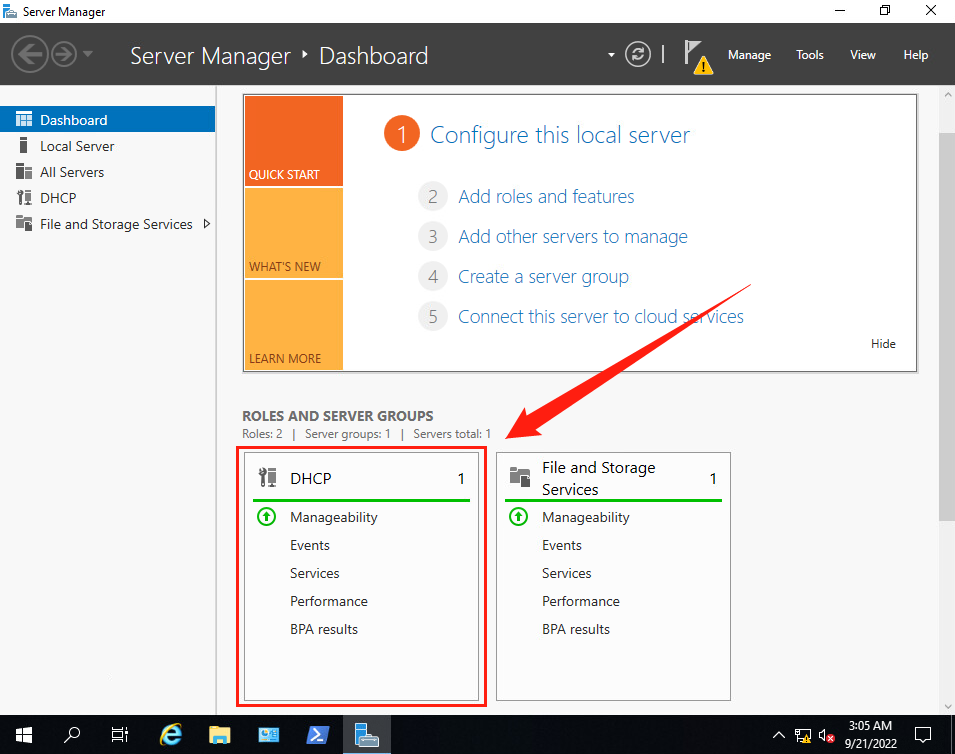
3. 配置 DHCP 服務(wù)
3.1 DHCP-安裝后配置向?qū)?/h3>
(1)打開 DHCP Post-Install Configuration Wizard
打開【Server Manager】,在安裝完DHCP后,由于DHCP的授權(quán)配置還未設(shè)置,所以在儀表盤界面,會有一個黃色的感嘆號,點擊它,會發(fā)現(xiàn)系統(tǒng)提示還未完成DHCP服務(wù)器必要的配置。
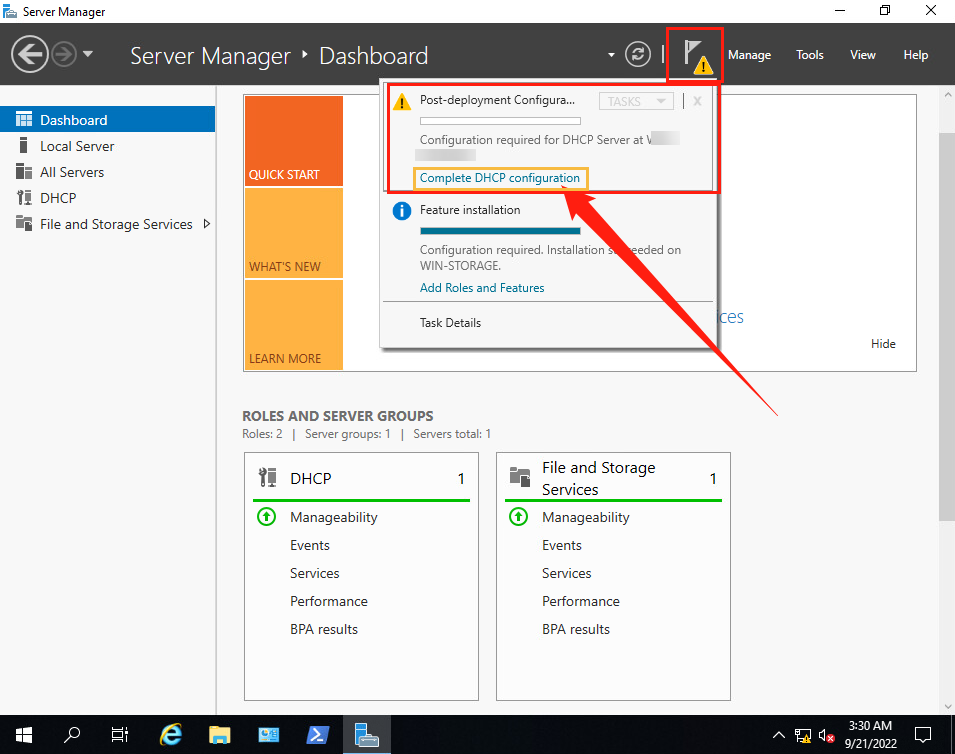
(2)創(chuàng)建安全組
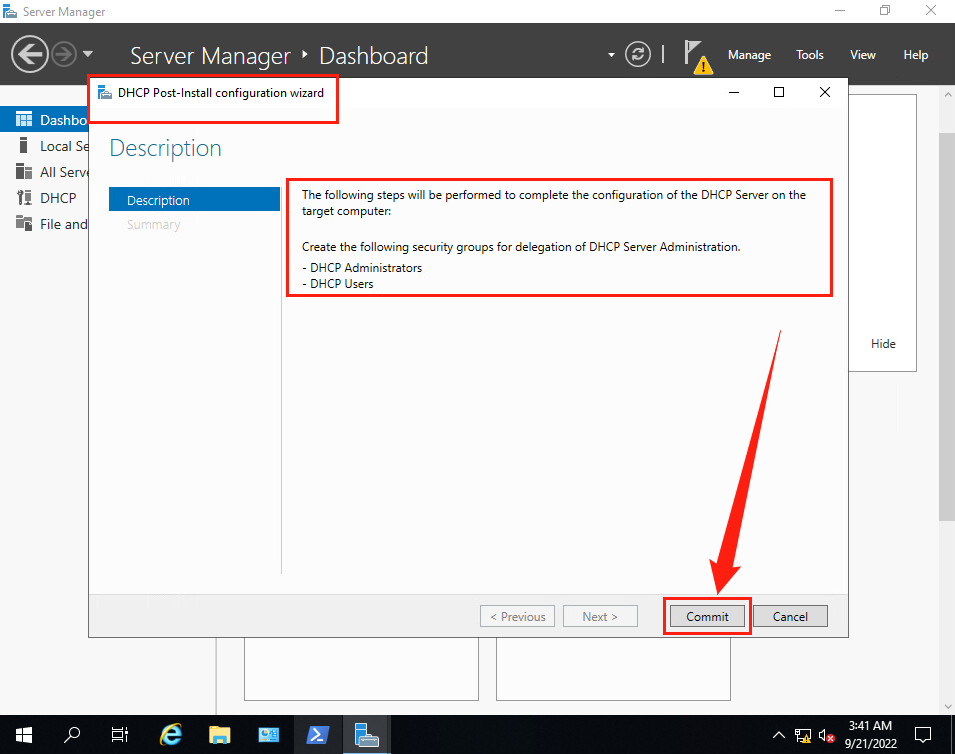
創(chuàng)建完成后,關(guān)閉向?qū)А?/p>
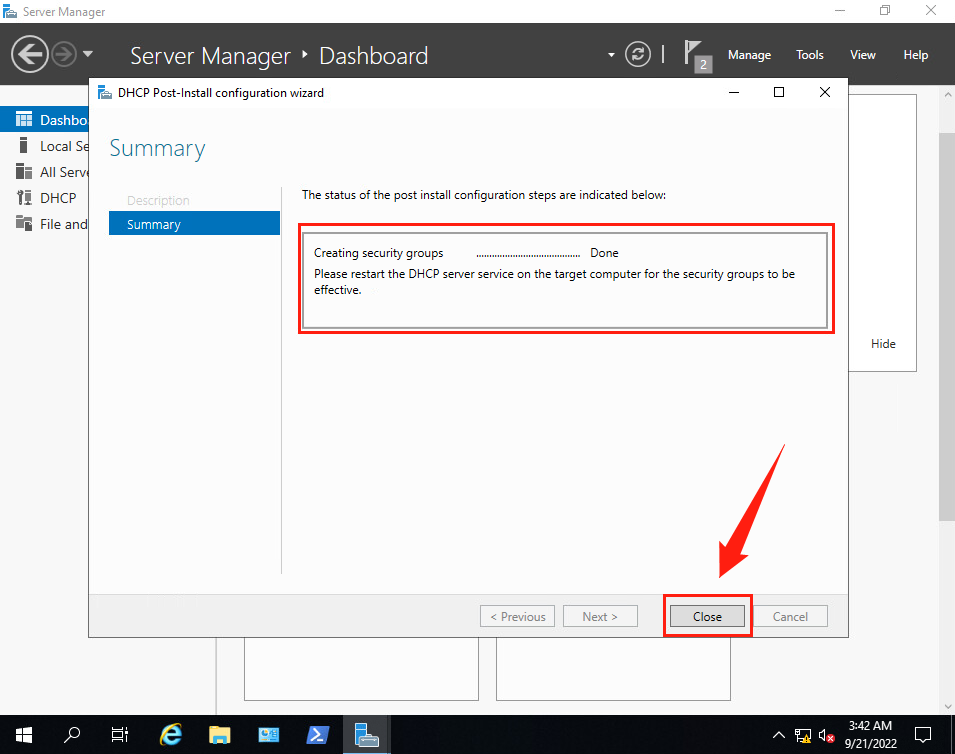
此時,黃色感嘆號消失,打開DHCP配置界面。
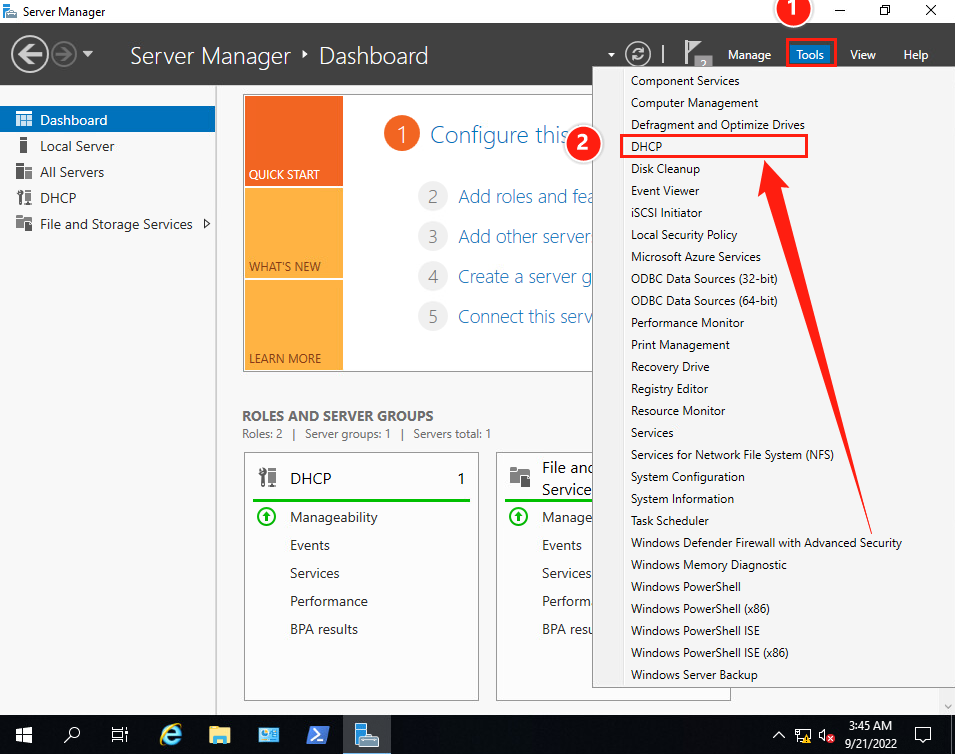
此時DHCP服務(wù)應(yīng)該被自動被授權(quán)成功。
3.2 配置DHCP服務(wù)
打開DHCP管理器界面后,系統(tǒng)會自動創(chuàng)建一個DHCP服務(wù)器,并開啟關(guān)于 IPv4 和 IPv6 的DHCP服務(wù)。
DHCP服務(wù)的開啟特征是 IPv4 和 IPv6 服務(wù)器的圖標是綠色√。
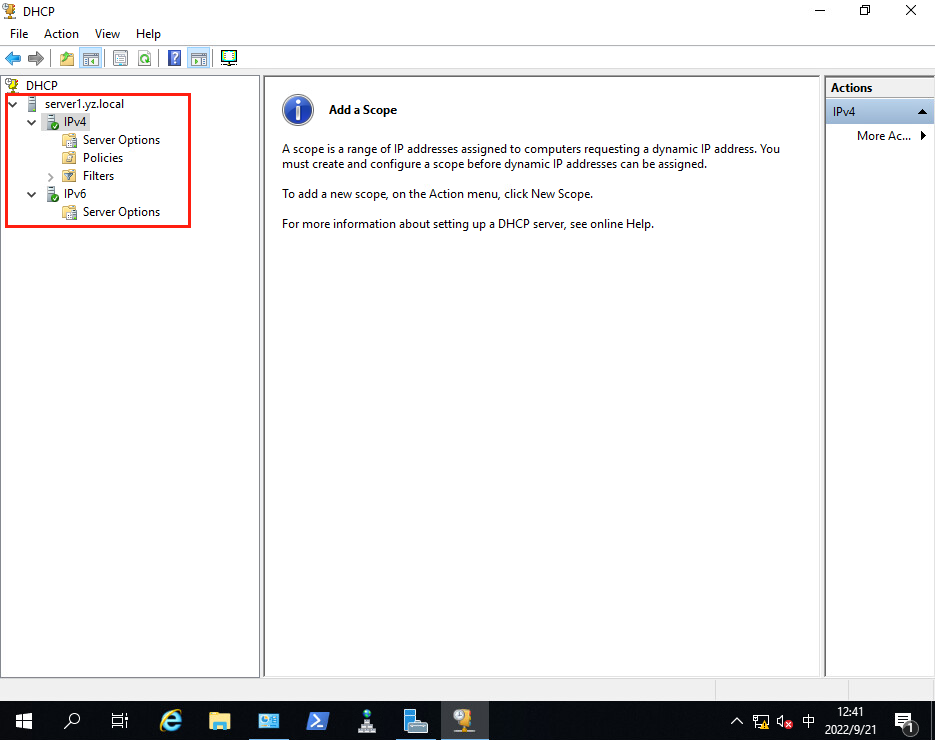
(1)新建作用域
右鍵【IPv4】服務(wù)器,在打開菜單中選擇【New Scope…】。
該步驟是指創(chuàng)建新的DHCP的IP作用范圍。
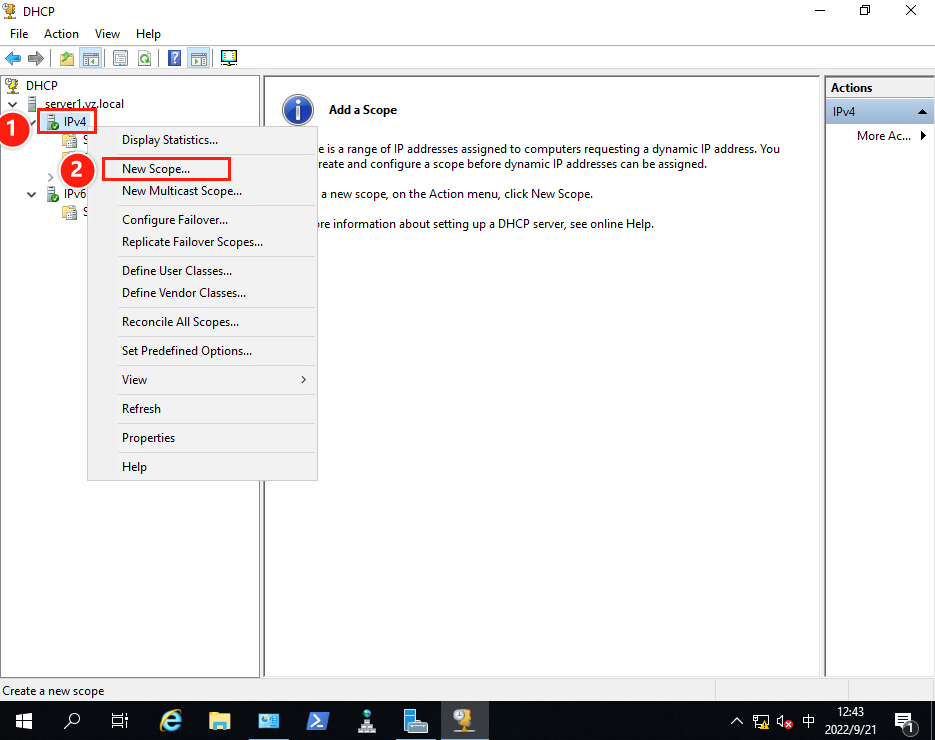
(2)進入新建作用域向?qū)?/p>
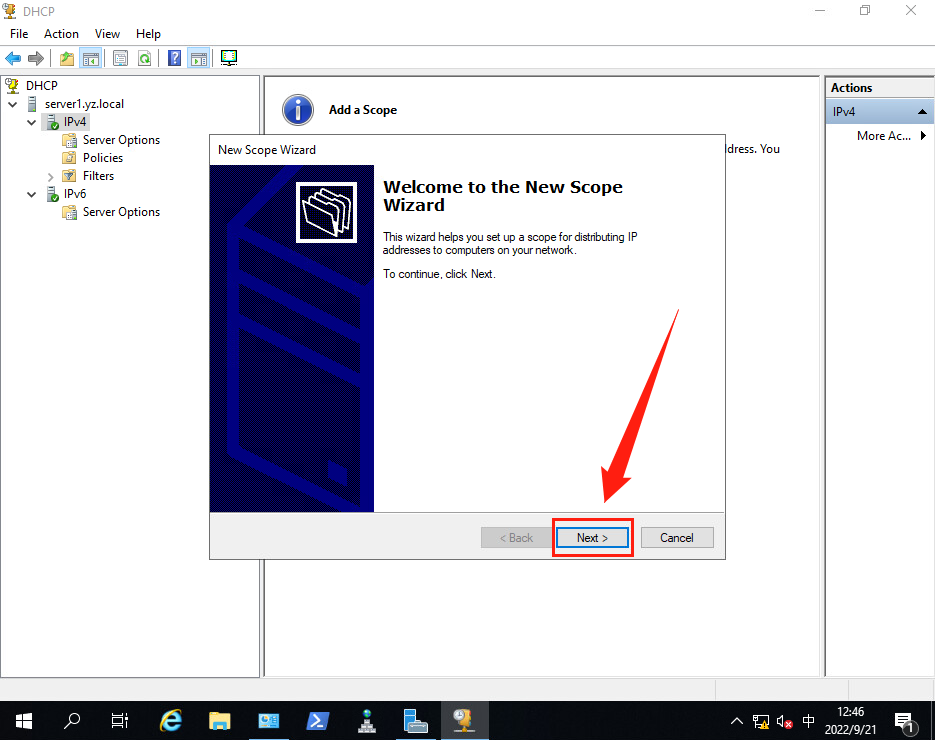
(3)設(shè)置作用域名稱
在【Name】處輸入:vSphere
在【Description】處輸入:DHCP Service for vSphere VM
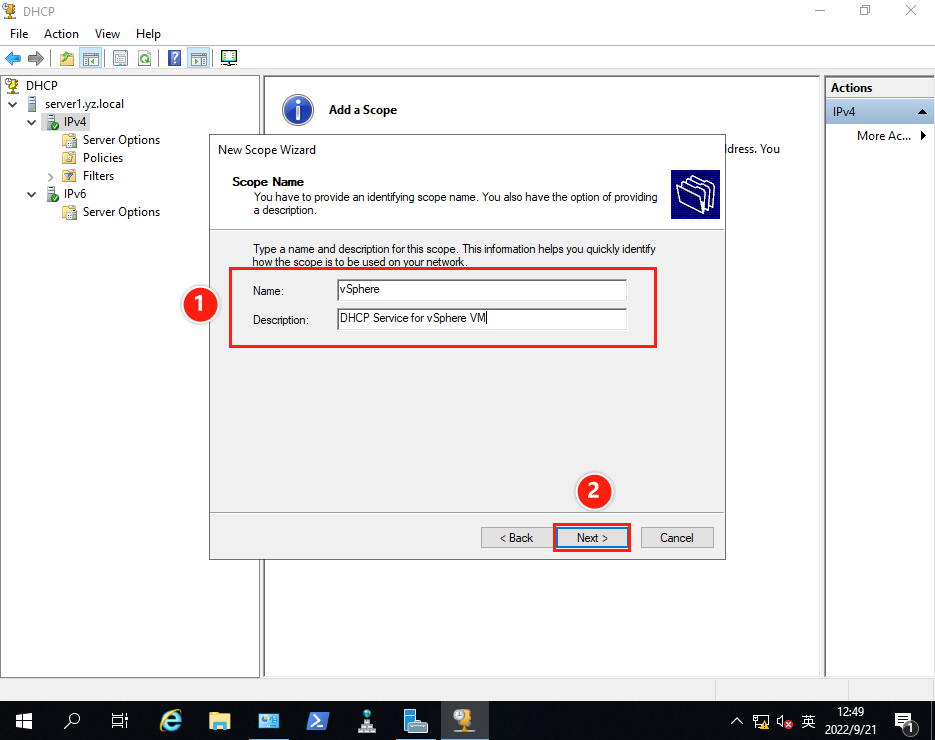
(4)設(shè)置IP范圍
設(shè)置動態(tài)IP范圍為:192.168.1.100 —— 192.168.1.254。子網(wǎng)掩碼設(shè)置為:255.255.255.0,即 /24。
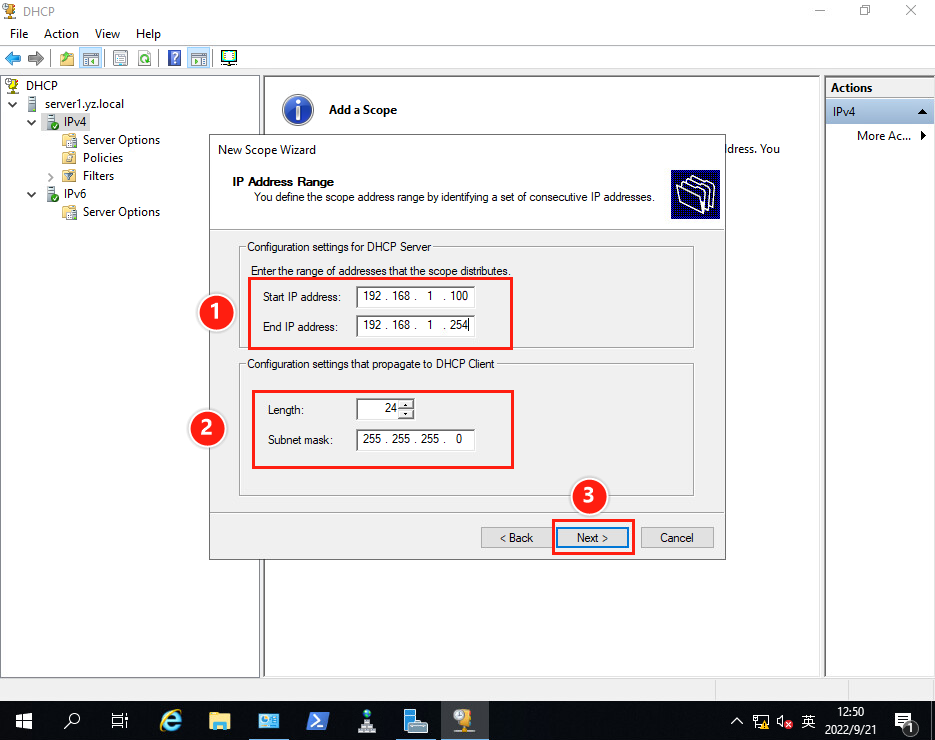
(5)設(shè)置IP排除項
在前面設(shè)置的IP范圍中,假如想將其中特定的IP或IP范圍排除在DHCP分發(fā)地址之外,則需要設(shè)置該界面。
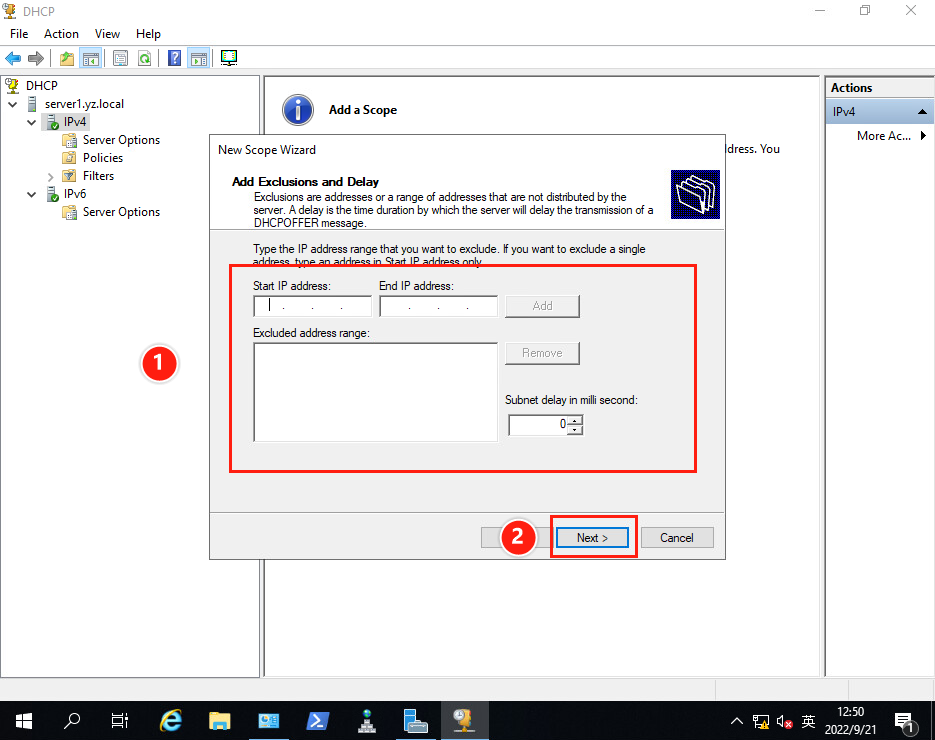
(6)租期設(shè)置
租期是指DHCP分發(fā)給客戶端的IP的有效期。
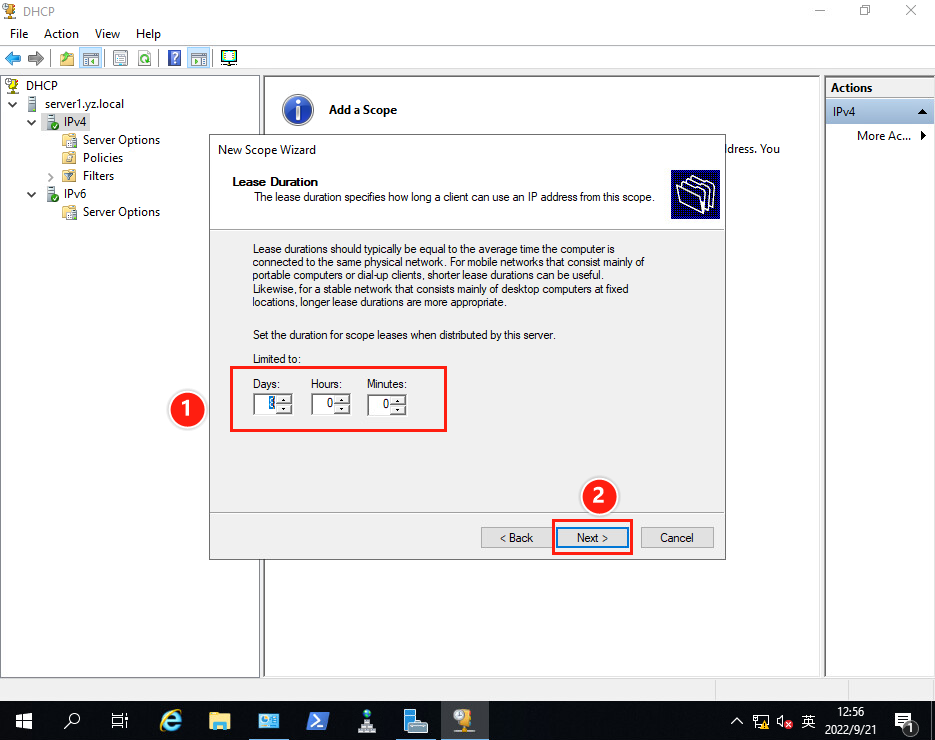
(7)設(shè)置DHCP其它選項
該部分可配可不配。這里選擇配置。
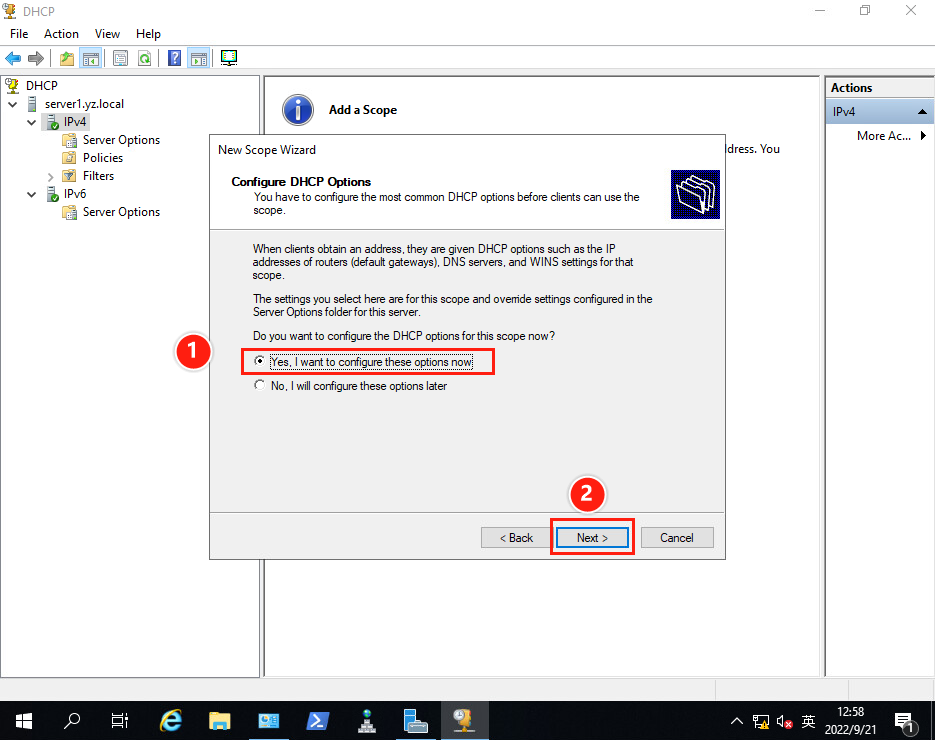
(8)設(shè)置路由(默認網(wǎng)關(guān))
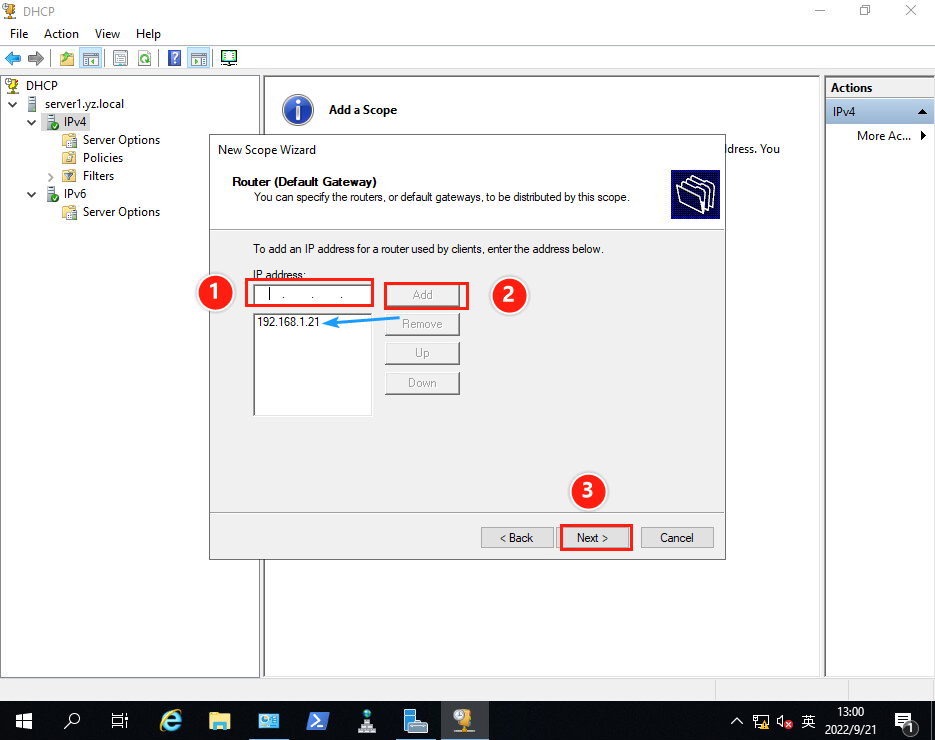
(9)設(shè)置域名與域名服務(wù)器
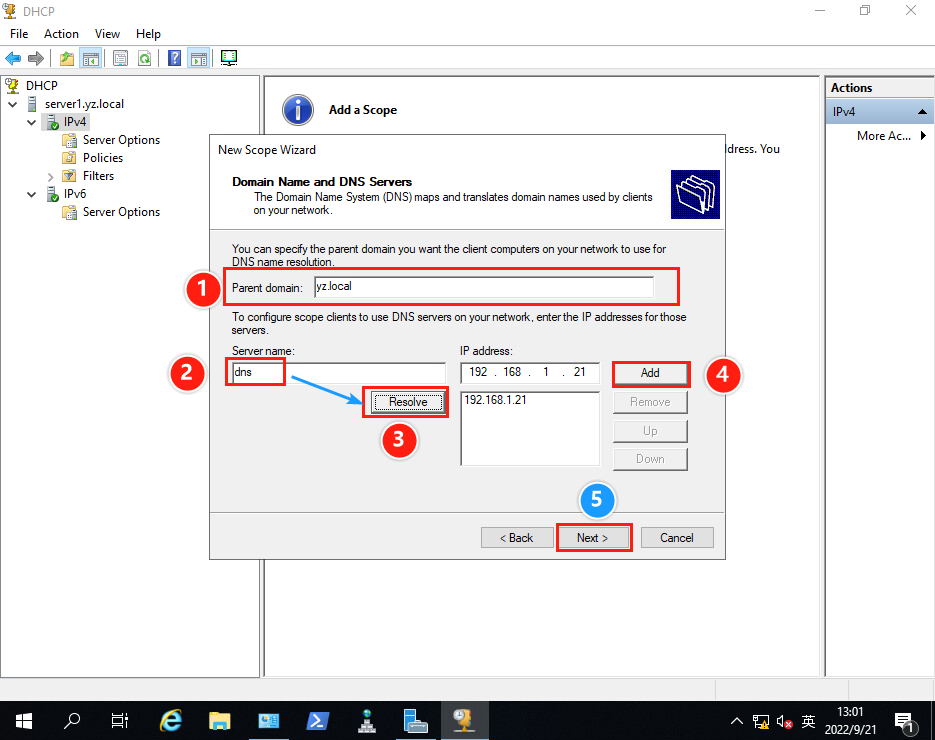
(10)設(shè)置 WIN Servers
如果使用 Windows Internet 命名服務(wù) (WINS) 服務(wù)器,添加其名稱和 IP 地址,單擊“下一步”。
如果沒有,直接單擊“下一步”。
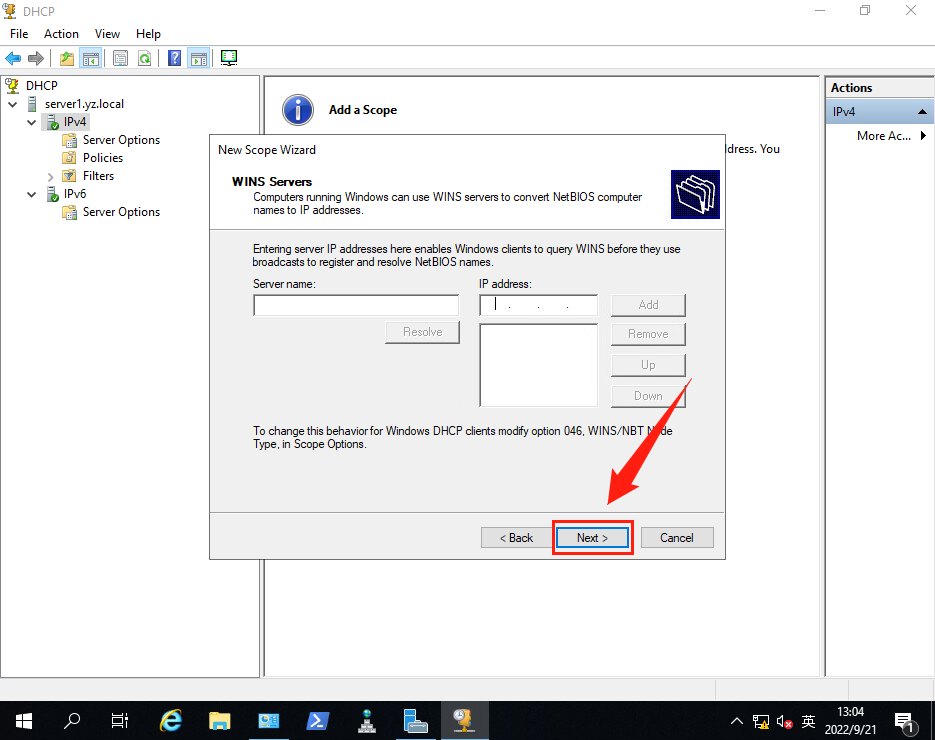
(11)應(yīng)用作用域
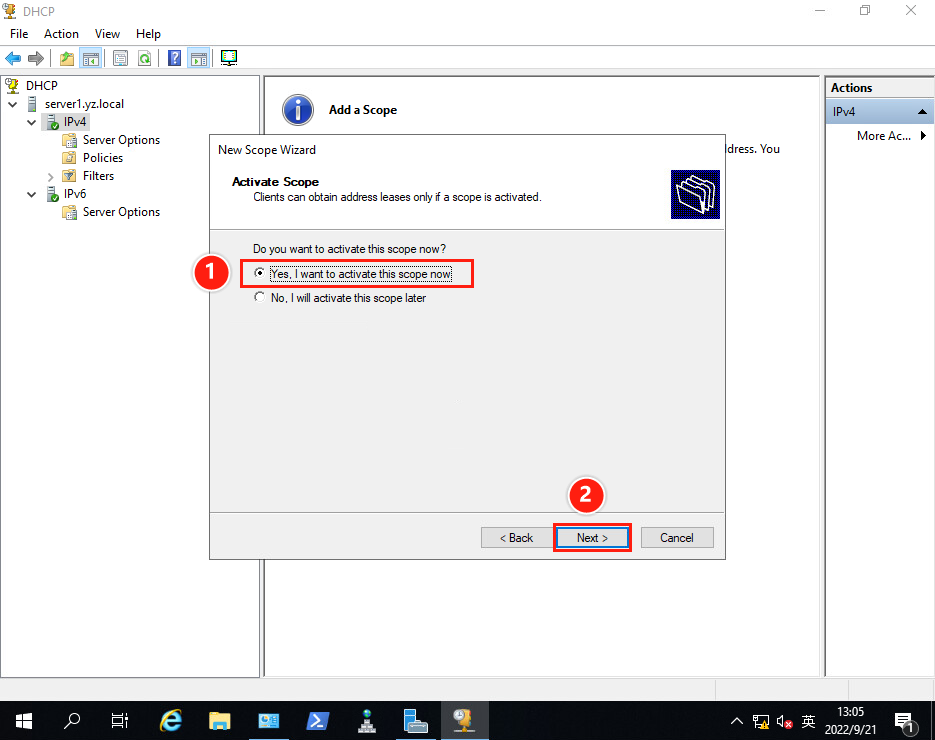
(12)完成向?qū)?/p>
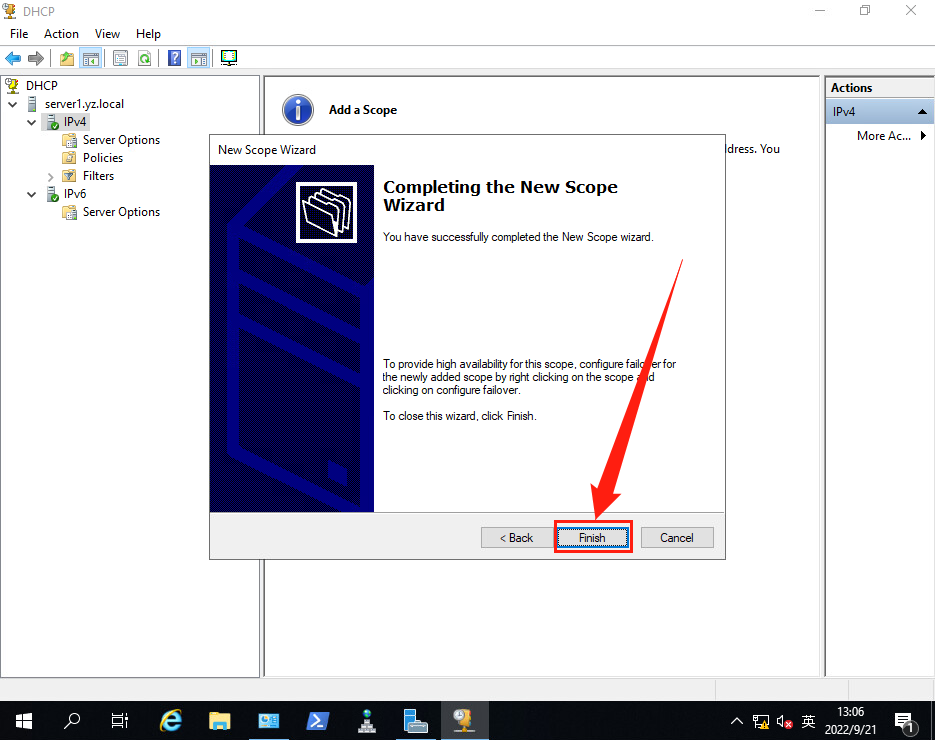
此時DHCP服務(wù)配置完成。
先跳到 【4. 驗證DHCP服務(wù)】章節(jié)中,等驗證完成后,再看3.3小節(jié)。
參考資料
Microsoft Docs:DHCP (Dynamic Host Configuration Protocol) Basics
Microsoft Docs:Dynamic Host Configuration Protocol (DHCP)
Microsoft Docs:How To Install and Configure a DHCP Server in a Workgroup
到此這篇關(guān)于Windows Server 2019 安裝和配置DHCP服務(wù) Ⅱ的文章就介紹到這了,更多相關(guān)win2019安裝和配置DHCP服務(wù)內(nèi)容請搜索以前的文章或繼續(xù)瀏覽下面的相關(guān)文章希望大家以后多多支持!
相關(guān)文章:
1. Linux中實現(xiàn)修改打開文件數(shù)量和進程數(shù)量限制的3種方法2. Centos7之如何設(shè)置定時任務(wù)3. windows2008 server子域加入父域時提示錯誤 域已經(jīng)存在4. zabbix監(jiān)控Nginx/Tomcat/MySQL的詳細教程5. windows 時間服務(wù)器配置方法詳解6. Nginx轉(zhuǎn)發(fā)丟失cookie表現(xiàn)形式及解決方案7. Apache服務(wù)器中php.ini文件配置8. Windows 服務(wù)器如何修改管理員的用戶名與密碼9. linux命令:echo使用解讀10. Windows server 2012 故障轉(zhuǎn)移群集圖解教程

 網(wǎng)公網(wǎng)安備
網(wǎng)公網(wǎng)安備